ホームページを公開して、一番後悔することがデータをとっていなかった!という点です。
googleアナリティクスは設定しているけど肝心な部分が抜けていた!
そんなことがサイト運用の初心者にはとても多いです。
まず最初に押さえておくべきポイントは、3つです。
1.ユーザー属性を有効化にする
アナリティクスでは属性データのひとつとして、サイトに訪れるユーザーの性別や年齢を取得することができます(※プライバシー設定などにより不明のユーザーもでます)。
この設定は、デフォルトではOFFのままで、アナリティクスをサイトに設定しただけでは測ることができません。
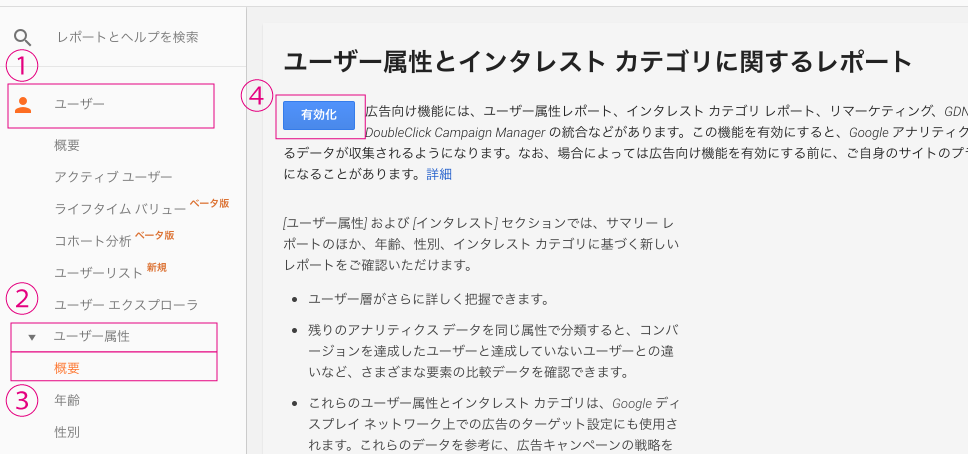
①アナリティクスの画面の左側にあるメニューの「ユーザー」をクリックします
②ユーザー属性をクリックします
③概要をクリックします
④設定がされていなければ画像のように表示されるので「有効化」をクリックします。
以上で終了です。
ユーザー属性が有効化されるとサイトにアクセスされているユーザーの年齢、性別、興味関心ごとなどが数字で見れるようになります。
2.サーチコンソールを共有設定にする
Googleのサーチコンソールでは、サイトの流入キーワードやその表示回数やクリック数がわかると思いますが、その情報をアナリティクスに共有することができます。サイトのデータを調べるときに、サーチコンソールでも確認して、アナリティクスでも確認している方はこの機会にぜひ設定してみてください。
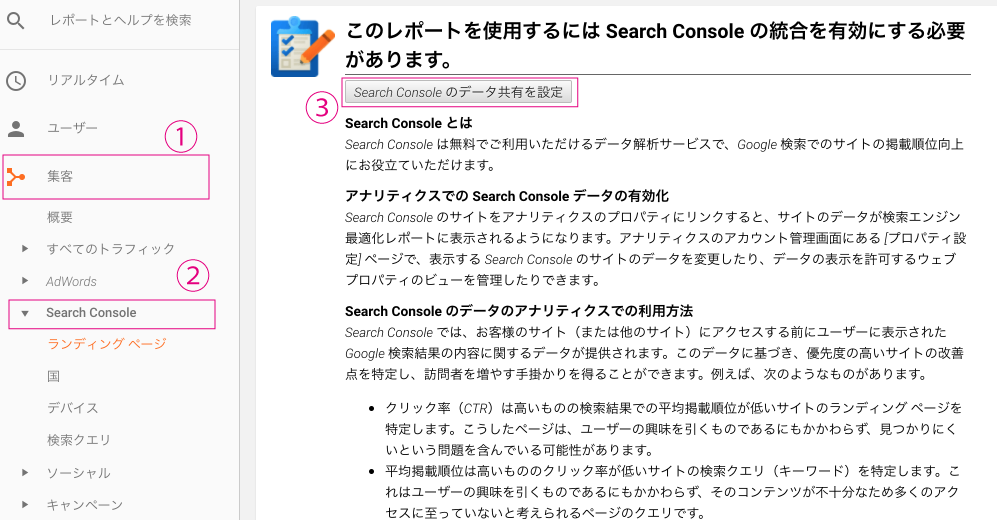
①集客メニューをクリックします
②Search Consoleをクリックします
③Search Consoleのデータ共有を設定をクリックします
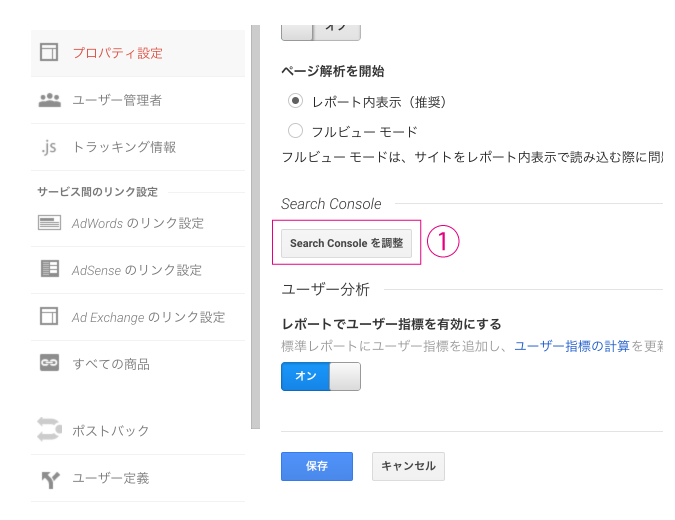
①Search Consoleを調整をクリックします
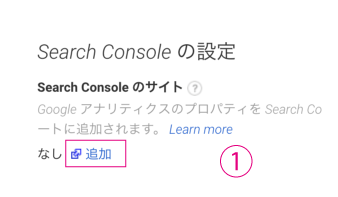
①追加をクリックします

①サーチコンソールにジャンプします。サイトのURLを確認して共有設定してください。
以上で終了です。
3.コンバージョン設定をしましょう
コンバージョンとは、サイトの目標(例えば資料請求)ですが、アナリティクスではコンバージョン設定をしないとわかりやすく見れません。
今回は問合せ完了のURLが「/thanks」だとします。

①ひだり側メニューの管理をクリックします。
②右側目標をクリックします。

①新しい目標をクリックします。

①カスタムを選択します
②続行をクリックします

①名前を入力します。(例:資料請求)
②タイプは到達ページを選択します。
③続行をクリックします。

①到達ページに先程のURLを入力します。(この場合は「/thanks」)
※1件の申し込みの価値の金額が分かる場合は値をオンにして金額をいれてください。
※目標達成プロセスはオンにすると、ステップも計測できるようになります。
例えば、トップページ→問合せページ→確認ページ→サンクスページだった場合
ステップは4つあることになるので、そのURLをここに入力するとアナリティクスで確認する際見やすくなります。
②保存をクリックします。
以上で終了です。
コンバージョンは複雑なような気がしますが、落ち着いてやれば
実は簡単に計測できます。(テストをするのを忘れずに行いましょう。)
いかがでしたか?
アナリティクスは入ってはいるけど、設定していなくて
後々見るとあの時やっていれば振り返られたのに・・・!など思ったケースがよくあります。
この機会にアナリティクスの設定を正しくし、必要なデータがわかるように活用していきましょう。
弊社ではそういった設定も含めトータルサポートも承っております。
詳しくはお問合せください。